Trådløse netværk er en af de nemmeste måder at få adgang til internettet på. Forskellige producenter sikrer, at de producerer routere , der kan understøtte forbrugerne Wi-Fi-behov. Derfor har vi routere, der kan udsende deres Wi-Fi-netværk over lange afstande og med hurtigere hastigheder .
Imidlertid har routere stadig begrænsninger for, hvor langt de kan udsende deres trådløse signaler. Og det er her Wi-Fi-forlængere kommer godt med. Routerproducenter foretager også udvidere, der arbejder unisont med deres routere for at sikre, at Wi-Fi kommer til det sted, du vil have det. Extenders og routeren er konfigureret til let at linke og udvide dit Wi-Fi-signal .
Dette er en velkommen udvikling; Det imødekommer dog ikke dem med gadgets fra forskellige producenter. Denne artikel vil guide dig om at forbinde en Verizon -router til en Netgear Extender .
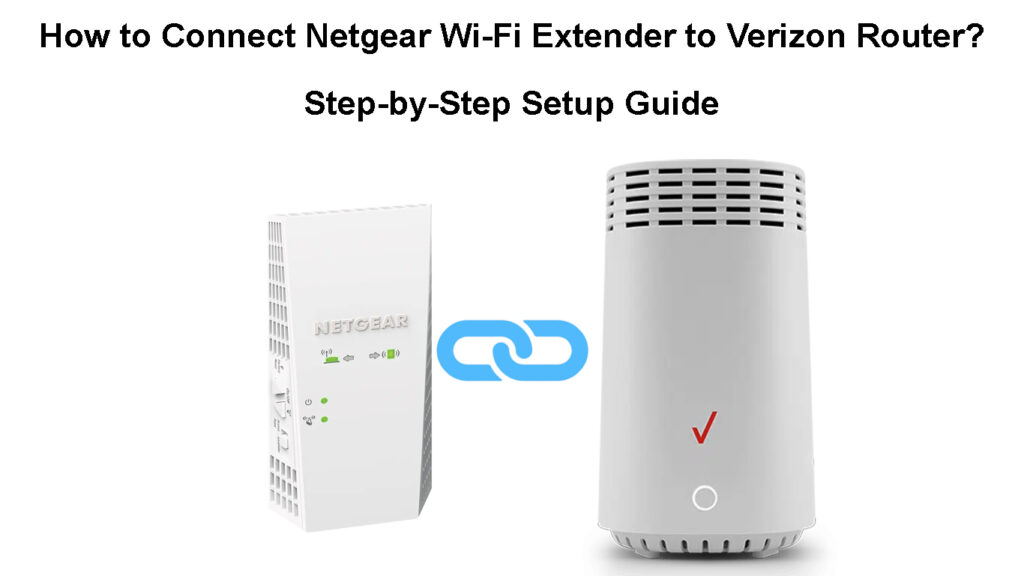
Tilslutning af Netgear Wi-Fi Extender til en Verizon-router
Når du forbinder en Netgear -extender til en Verizon -router, vil de fleste konfigurationer ske på Extenders End.
Dette skyldes, at et Extenders-job er at øge et tilgængeligt Wi-Fi-netværk til områder, som Wi-Fi ikke kan nå .
Du kan konfigurere en Netgear Extender ved hjælp af et Ethernet-kabel , Wi-Fi-netværk eller WPS-knap . Den nemmeste og hurtigste måde at konfigurere extender på er via WPS. Men hvis du bruger et Ethernet-kabel eller Wi-Fi, kan du tilpasse Extenders SSID , blandt andre funktioner.
Tilslut Netgear Extender til Verizon Router via Wi-Fi/Ethernet
Sørg for, at Verizon-routeren er tændt og udsendt sin Wi-Fi SSID. Følg derefter disse trin:
- Undel på Netgear Extender og fastgør antennerne, hvis extender leveres med antenner. Hvis extender ikke leverede med antenner, skal du fortsætte til det næste trin.
- Sæt forlængeren i en stikkontakt, fortrinsvis i det samme rum som Verizon -routeren.
- Vent på, at forlængeren starter op. Du ved, at det er på, når strømledningen er tændt. Hvis LED'en ikke lyser op, skal du trykke på tænd / sluk -knappen på forlængeren for at tænde den.

- Søg efter tilgængelige Wi-Fi-netværk omkring dig ved hjælp af din computer/bærbare computer, så du kan oprette forbindelse til extender.
- Opret forbindelse til Extenders SSID/Wi-Fi-navn. Standard SSID er NETGEAR_EXT. Hvis du bliver bedt om en adgangskode, skal du bruge standardadgangskoden.
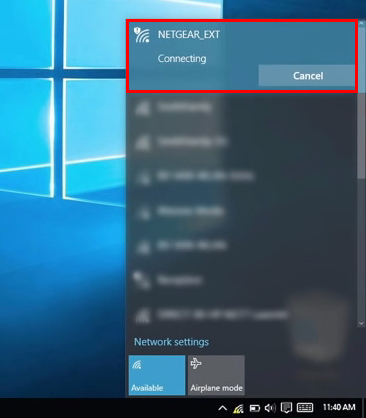
- Alternativt kan du forbinde extender til din bærbare computer via et Ethernet -kabel . Extenders har normalt Ethernet -porte i bunden, toppen eller siden.
- Når du har tilsluttet din bærbare computer/computer til extender, skal du starte en webbrowser, og den skal omdirigere dig til Extenders UI -siden. Hvis det ikke gør det, skal du indtaste mywifiext.net eller 192.168.1.250 i URL -bjælken og trykke på Enter.
- Vent til siden Extender Setup for at få vist og klik på New Extender Setup.
- Klik derefter på ja, eller jeg accepterer at acceptere betingelserne og betingelserne for at bruge extender.
- Opdater login -legitimationsoplysninger som bedt om. Netgear anbefaler, at du bruger standard brugernavn (admin), der allerede er angivet, men du skal ændre adgangskoden til et mere komplekst, fortrinsvis et andet end den, du bruger til at oprette forbindelse til din Wi-Fi.
- Brug rullemenuen til at vælge og besvare alle to sikkerhedsspørgsmål. Disse vil være nyttige, hvis du glemmer Extenders login -legitimationsoplysninger.
- Klik på Næste, så ja eller fortsæt, når extender spørger, om du vil bruge Netgear-genien til at afslutte opsætningen.
- Vent, mens extender søger efter Wi-Fi-netværk omkring dig.
- Når det viser alle netværk omkring dig, skal du klikke på Verizon SSID ( dine routere Wi-Fi-navn ). Klik på Se mere, hvis du ikke kan se dine routere SSID.

- Tryk på 2,4 GHz og 5GHz Wi-Fi-netværks- SSID'er. Hvis Verizon -routeren kun har et band, eller hvis du kun har indstillet det til at bruge et, skal du klikke på den ene.
- Klik på Næste, indtast derefter din Wi-Fi-adgangskode og klik på Næste.
- Extender viser derefter sine SSID'er for 2,4 GHz og 5 GHz bånd. Standard SSID vil derefter være dit Verizon Wi-Fi-navn, efterfulgt af _2gext og _5gext til 2,4 GHz og 5GHz bånd.
Extenders standard Wi-Fi-adgangskode vil også være den samme som den på Verizon Wi-Fi.

- Tryk på indstillingen Aktivér en Wi-Fi-navn, hvis du har mesh-forlænger . Denne valgfri indstilling vil sikre, at Extenders og dit hovednetværk bruger den samme SSID og adgangskode. Bemærk, at ikke alle Netgear Extenders understøtter denne funktion.
- Klik på Næste og vent, når extender opdaterer de nye indstillinger. Bemærk, at denne proces vil tage et par minutter; Vær derfor tålmodig.
- Extenders UI-siden viser det udvidede Wi-Fi-navn og adgangskode; Vær opmærksom på dem.
- Test, om forbindelsen fungerer ved at tilslutte en anden enhed til den udvidede SSID. Antag, at alt fungerer som det skal; Klik på afkrydsningsfeltet ved siden af for at klikke på knappen Fortsæt, når du har tilsluttet dine Wi-Fi-enheder.
- Til sidst skal du klikke på Fortsæt i bunden af UI-siden og en side, der siger, at du ikke er forbundet til dine Extenders Wi-Fi-netværk.
- Gå ud af siden, og tilslut din bærbare computer til en af de udvidede SSID'er. Du kan nu flytte extender og finde den halvvejs mellem din Verizon-router og Wi-Fi Dead Zone.
Opsætning af Netgear Wi-Fi Extender (ved hjælp af Web UI)
Tilslut Netgear Extender til Verizon Router via WPS
Hvis din Verizon -router understøtter WPS -forbindelse , kan du forbinde udvidelsen ved at følge nedenstående trin:
- Sørg for, at routeren er på.
- Tilslut antennerne til extender, og sæt den i en stikkontakt, fortrinsvis i det samme rum, hvor du har Verizon -routeren.
- Du ved, at forlængeren er tændt, hvis strømledningen er tændt. Hvis det er slukket, skal du trykke på tænd / sluk -knappen på extender.
- Tryk på Extenders WPS -knappen, vent et par minutter, og tryk derefter på WPS -knappen n din router.
- Extenders WPS LED vil tænde massivt grønt, når det etablerer en forbindelse med din router.
- Flyt extender til et sted halvvejs mellem din router og det område, du ønsker, at dit udvidede netværk skal nå.
- Extenders Power LED indikerer solid grønt for at vise, at den modtager strøm.
Efter at have tilsluttet extender til din router, skal du kontrollere dets LED'er for at sikre, at den er passende beliggende.
Tilslutning af Netgear Extender via WPS -knappen
Hvad betyder Netgear Extender LED'er?
Netgear Extenders har normalt fire LED'er, der hjælper dig med at forstå enhederne. LED'erne er:
Power LED
Når strømledningen er slukket, er extender også slukket; Hvis LED er grøn, drives den.
På den anden side indikerer en Amber Power -LED, at forlængeren starter.
WPS LED
En solid grøn LED betyder, at extender er forbundet til din router ved hjælp af WPS -funktionen. Hvis det blinker grønt, indikerer det et forsøg på at etablere en WPS -forbindelse.
Hvis LED er slukket, betyder det, at WPS -funktionen er slukket.
Klientlink LED
Dette LED vil hjælpe dig med at afgøre, om Extenders Wi-Fi når, hvor du vil have den til at nå.
Når LED -lysene er solide grønne, betyder det, at afstanden er OK, og enhederne har etableret en god forbindelse.
En Amber LED indikerer, at forbindelsen er fair, men at flytte klientenheden tættere på extender vil forbedre forbindelsen.
En solid rød farve indikerer en dårlig forbindelse , og du skal flytte klientenheden tættere på extender.
Hvis det er slukket, betyder det, at ingen klientenhed er forbundet til din extender.
Router Link LED
LED giver information mellem din router og extender. Hvis LED indikerer en solid grøn farve, er afstanden god, og det er også forbindelsen.
En solid ravfarve indikerer et rimeligt signal. En solid rød farve indikerer et dårligt signal, og du skal forbedre det ved at bevæge forlængeren tættere på routeren.
Hvis LED er slukket, betyder det, at der ikke er etableret en forbindelse.
Hvis extenderen har problemer med at oprette forbindelse til Verizon-routeren , kan du overveje at nulstille extender og router , så prøv at genoprette en forbindelse.
Netgears -websted har også fejlfindingstips, der er specifikke for din extender .
Konklusion
Forhåbentlig kan du nu forbinde Netgear Extender til din Verizon -router. Sørg for, at begge enheder har den nyeste firmware til at undgå inkompatibilitetsproblemer, og sikre, at dit netværk er sikkert.
Hvis du støder på problemer under opsætningsprocessen, skal du kontakte Netgear , i betragtning af det er her problemet er sandsynligvis med oprindelse. Du kan også besøge deres kundesupportside for yderligere hjælp.
